上一回筆者談到了透過行事曆App的方式,可以將Trello中所有Card所記載日期之處,整理起來以月曆的方式呈現,方便使用者清楚地掌握各事項的日期時間。而這一次,筆者將介紹更多樣化的圖表呈現方式。
想必很多讀者,當然包括筆者在內,每每在使用Trello記載各Work Package的時候,有時候總不免覺得能夠使用的輔助元件甚是有限,即便我們的確可以很方便地拆分專案項目並登載各待辦或處理完成的事項,但不諱言其在統整性的資訊顯示,的確是較為缺乏的。
於是,這次將分別介紹「Ganttify」程式用以顯示甘特圖(Gantt Chart),以及「Burndown」程式呈現燃盡圖(Burn down Chart),這些支援程式的操作都相當簡單,僅需於第一次使用時與Trello帳號繫結,三到四個步驟以內即可完成。
首先,我們先介紹「Ganttify」程式如下:
(一) 輸入 https://www.gantt-chart.com/ 網址,並選擇 “Trello” 項目。
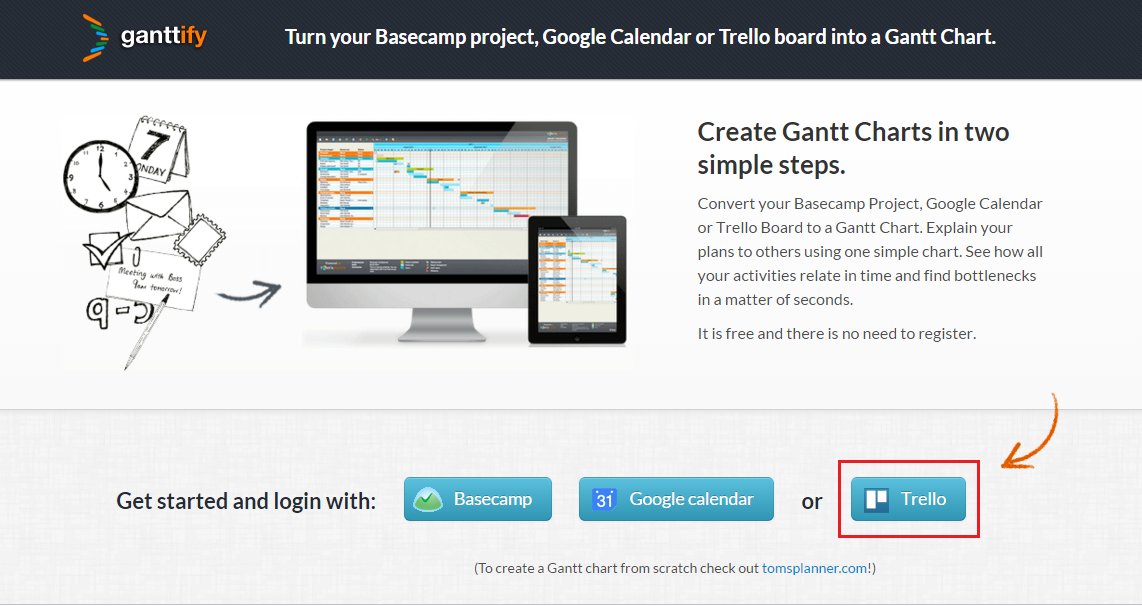
(二) 登打Trello的帳號密碼後,確認允許授權
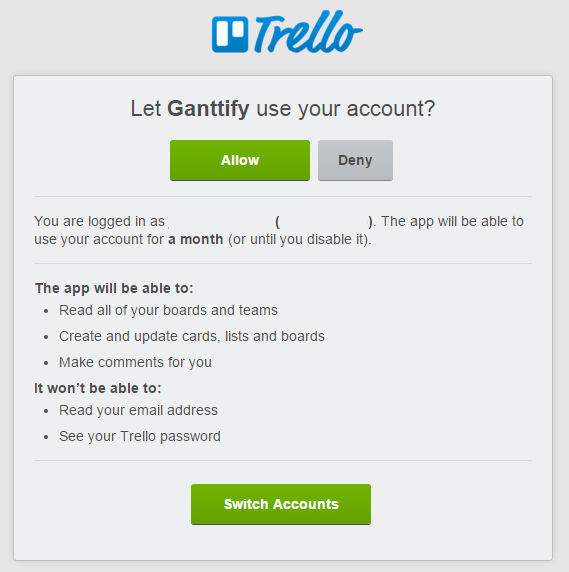
(三) 接者在清單中,勾選欲轉換呈現的Board
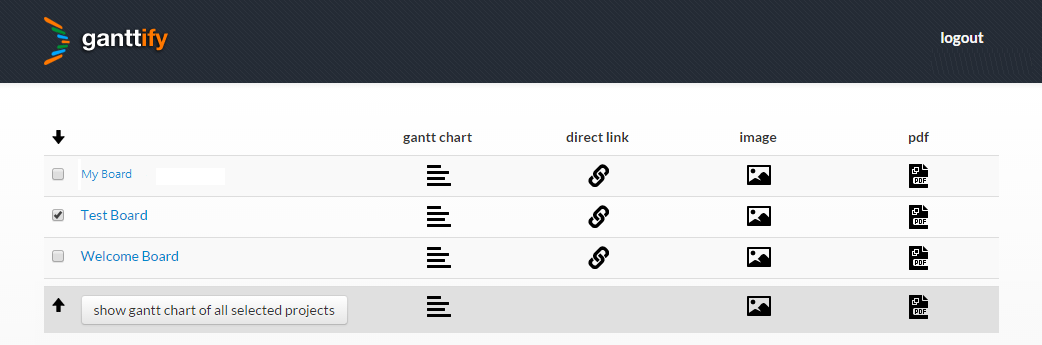
(四) 立即將見到該Board中的各Card所含Due Date資料,皆以帶入以甘特圖的方式呈現。
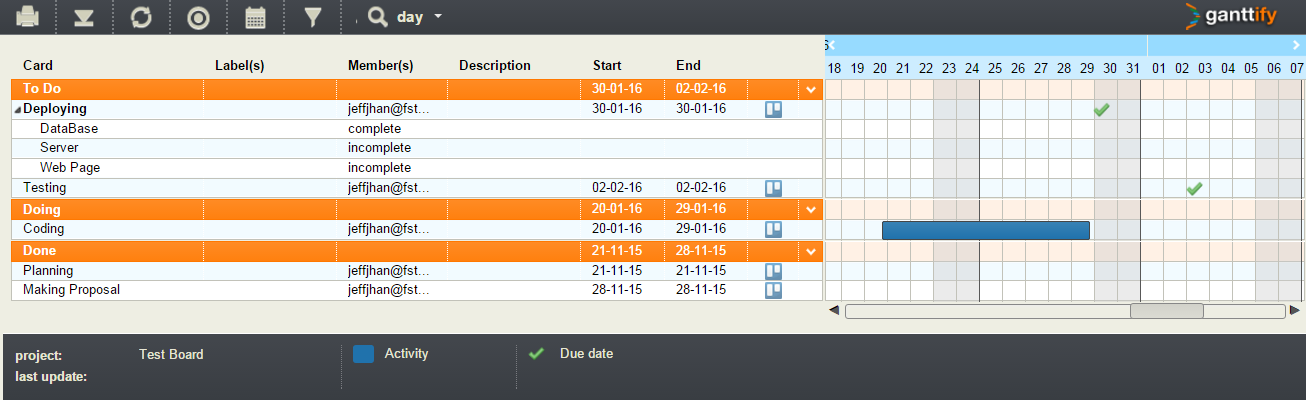
(五) 另外我們還可以選擇將該圖表以分享連結、圖片、PDF檔案等方式保存傳遞,以增加團隊協同作業的方便性。
下一集跟大家介紹另一套「Burndown」程式,如何用燃盡圖,詮釋Trello的資料!

作者:
詹仁傑 Jeff











